
Sterke wachtwoorden zijn niet meer genoeg: we raden aan om tweefactorauthenticatie wanneer mogelijk. Idealiter betekent dit dat u een app gebruikt die authenticatiecodes genereert op uw telefoon of een fysieke hardwaretoken . Wij geven de voorkeur Authy als het gaat om authenticatie-apps: het is compatibel met alle sites die Google Authenticator gebruiken, maar is krachtiger en handiger.
Waarom u codes moet genereren met Authy (en niet met sms)
Twee-factor-authenticatie vereist dat u zowel het wachtwoord voor uw account als een aanvullende authenticatiemethode hebt. Op die manier heeft iemand een aanvullende code nodig om in te loggen, zelfs als iemand uw e-mailadres, Facebook- of ander wachtwoord zou achterhalen.
Sms is een van de meest voorkomende manieren om deze codes te krijgen, maar sms is inherent onveilig. Het is te gemakkelijk om sms-berichten te onderscheppen, wat betekent dat iemand met de knowhow niet alleen uw wachtwoord kan krijgen, maar ook uw tweefactorcodes, waardoor uw accounts kwetsbaar zijn.

Daarom raden we aan om een authenticatie-app te gebruiken. In plaats van je een code te sturen wanneer je probeert in te loggen, genereren deze apps constant nieuwe codes die elk slechts ongeveer 30 seconden geldig zijn. Wanneer u zich aanmeldt bij een account en om een code wordt gevraagd, kunt u uw authenticatie-app openen, de meest recente code pakken en deze in plakken.
Google Authenticator is een van de meest aanbevolen apps voor deze codes, en het is prima: het is gewoon een beetje te standaard. Wanneer u een nieuwe telefoon krijgt, kunnen uw Google Authenticator-codes niet met u meegaan. U moet al uw accounts helemaal opnieuw instellen. Als u uw vorige telefoon bent kwijtgeraakt, heeft u mogelijk uw back-upherstelcodes nodig om weer toegang te krijgen tot uw account en de verificatie uit te schakelen.
Authy biedt een meer gepolijste app die dit gedoe vermijdt. Met Authy kunt u een back-up maken van uw tweefactorauthenticatiecodes naar de cloud en naar uw andere apparaten, versleuteld met een wachtwoord dat u opgeeft. U kunt die back-up vervolgens terugzetten op een nieuwe telefoon, of als uw telefoon niet in de buurt is, kunt u uw computer of uw tablet gebruiken om codes te genereren.
Hier is het belangrijkste onderdeel: Authy is volledig compatibel met Google Authenticator. Elke keer dat een website u vraagt om een QR code met Google Authenticator om tweefactorauthenticatie in te stellen, kunt u dezelfde code scannen om tweefactorauthenticatie in Authy in te stellen. Dat betekent dat u Authy overal kunt gebruiken waar Google Authenticator wordt geaccepteerd, bijvoorbeeld met uw Google-, Microsoft- en Amazon-accounts. Sommige sites bieden ook Authy-specifieke integratie, dus het werkt echt overal.
Authy gebruiken
Authy is eenvoudig te gebruiken en gratis. Android-gebruikers kunnen het downloaden van Google Play y, terwijl iPhone- en iPad-gebruikers het kunnen krijgen van Apple's App Store .
Nadat u de app heeft geïnstalleerd, voert u uw mobiele telefoonnummer en e-mailadres in. U ontvangt een pincode die u invoert om te bevestigen dat u toegang heeft tot het telefoonnummer.
Authy is nu ingeschakeld. U hoeft alleen maar de instellingspagina voor tweefactorauthenticatie op uw accountservice naar keuze te bezoeken en een QR-code op te halen alsof u een nieuwe Google Authenticator-app instelt. Tik daarna op de knop "Toevoegen" in de lade onder aan het Authy-scherm en scan de QR-code. Het account wordt toegevoegd aan Authy.
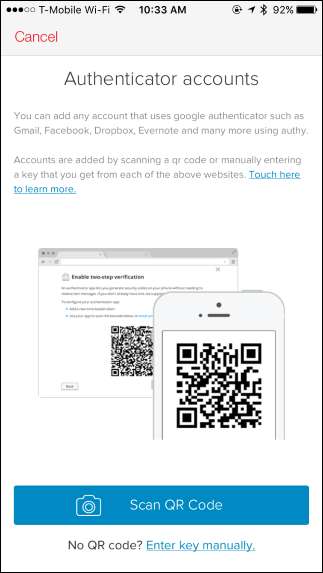
Als je een code nodig hebt, open je de Authy-app en tik je op het account waarvoor je een code nodig hebt. Typ de code in de service. Er is hier ook een knop voor snel kopiëren, voor het geval u de code in een andere app op uw apparaat wilt plakken.
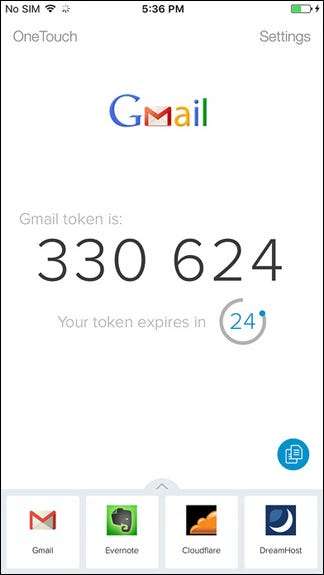
Als u wilt voorkomen dat mensen met uw telefoon gemakkelijk toegang krijgen tot uw codes, zelfs nadat u zich heeft aangemeld, kunt u als beveiligingspincode (of Touch ID op een iPhone) inschakelen via Instellingen> Mijn account> Beveiligingspincode.
Hoe u een back-up kunt maken van uw authy-codes en deze kunt synchroniseren
Authy kan automatisch gecodeerde back-ups van uw accountgegevens maken en deze opslaan op de servers van het bedrijf. De gegevens worden versleuteld met een door u opgegeven wachtwoord.
U hoeft dit niet in te schakelen als u dat niet wilt! Als u Authy alleen op een enkel apparaat wilt gebruiken en niets in de cloud wilt opslaan, sla deze functie dan over. Authy slaat uw codes alleen op uw apparaat op, net als de standaard Google Authenticator-app. U kunt uw codes echter niet herstellen als u uw telefoon kwijtraakt. U moet alles helemaal opnieuw instellen. We raden aan om Authy te gebruiken omdat van deze functies.
Open Authy en tik op Instellingen> Accounts. Zorg ervoor dat bovenaan het scherm "Authenticator-back-ups" is ingeschakeld. U kunt de wachtwoordlink gebruiken om een wachtwoord op te geven dat u nodig heeft om de back-ups te decoderen. U heeft dit wachtwoord nodig om toegang te krijgen tot uw codes wanneer u zich aanmeldt bij Authy op een nieuw apparaat.
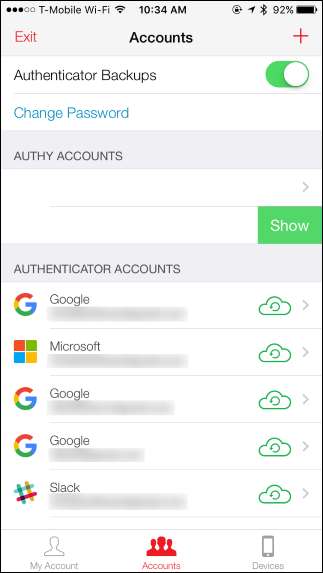
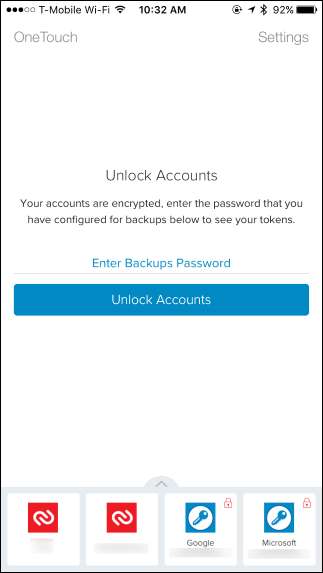
Authy kan uw codes ook op meerdere apparaten synchroniseren. Authy biedt bijvoorbeeld een Chrome-app waarmee u op elke computer toegang heeft tot uw codes. Er is ook een macOS-app in bèta en binnenkort komt er een Windows-app: je vindt ze allemaal op Authy's downloadpagina . Of misschien wilt u uw codes synchroniseren tussen een telefoon en een tablet. Het is aan jou.
Om andere apparaten aan uw account toe te voegen, gaat u naar Instellingen> Apparaten in Authy. Schakel de schakelaar "Meerdere apparaten toestaan" in.
Probeer nu met een ander apparaat in te loggen bij Authy, bijvoorbeeld via de Authy Chrome-app of een mobiele Authy-app op een ander apparaat. Voer uw telefoonnummer in en vervolgens wordt u gevraagd om te verifiëren met een sms-bericht, een telefoontje of via een prompt in de Authy-app op een apparaat waarmee u al bent aangemeld.
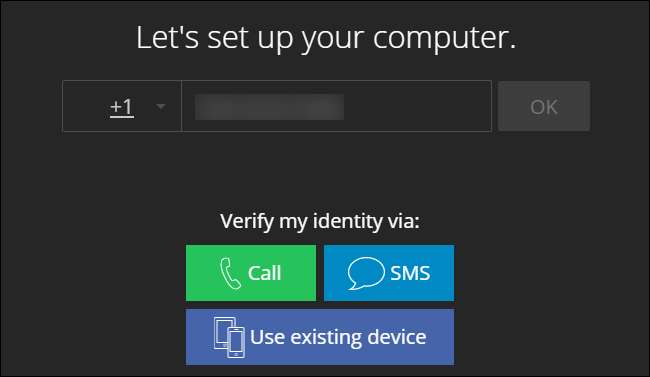
Als u zich verifieert, krijgt het apparaat waarmee u zich aanmeldt toegang tot uw accounts. U krijgt echter niet onmiddellijk toegang tot uw codes. Als u een reservewachtwoord heeft ingesteld om uw codes in de cloud te versleutelen, ziet u een slotpictogram naast elk van de codes die u in Authy heeft. U moet uw back-upwachtwoord invoeren om daadwerkelijk toegang te krijgen tot de codes.
Houd er rekening mee dat het wachtwoord alleen van toepassing is op accounts in Google Authenticator-stijl. Accounts die het eigen tweefactorauthenticatieschema van Authy gebruiken, zijn beschikbaar nadat u zich heeft aangemeld, ongeacht of u het wachtwoord voor de back-up kent of niet. Authy's eigen tweefactorauthenticatieschema controleert eigenlijk alleen of u toegang heeft tot een telefoonnummer.

Alle wijzigingen die u in uw codes aanbrengt, zoals het toevoegen of verwijderen van een account, worden nu gesynchroniseerd met uw andere apparaten. Uw lijst met apparaten wordt ook weergegeven op het scherm Instellingen> Apparaten in Authy, en u kunt hier alle gewenste apparaten verwijderen.
Nadat u alle gewenste apparaten heeft toegevoegd, gaat u terug naar Instellingen> Apparaten in Authy en schakelt u de optie 'Meerdere apparaten toestaan' uit. De synchronisatiefunctie voor meerdere apparaten blijft normaal werken, u kunt alleen geen nieuwe apparaten toevoegen. Dit is een goede zaak, aangezien het toevoegen van apparaten sms gebruikt, wat, zoals we al hebben besproken, onveilig is. U wilt deze optie dus alleen inschakelen als u een nieuw apparaat toevoegt. Schakel het daarna uit.
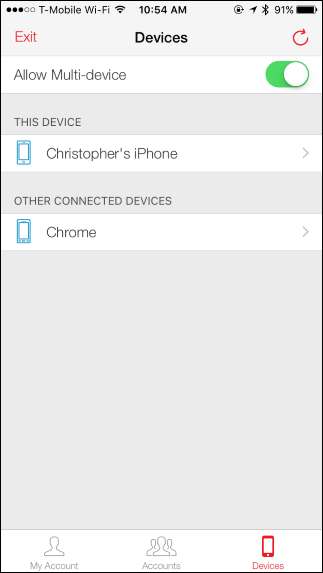

Houd er echter rekening mee dat als u meerdere apparaten uitschakelt en u moet inloggen op een nieuw apparaat (u had bijvoorbeeld alleen Authy op uw telefoon en uw telefoon is verloren, beschadigd of gestolen), dan kunt u dit niet doen zo. U ziet een bericht waarin staat dat meerdere apparaten zijn uitgeschakeld en dat u het opnieuw moet inschakelen.
Als u Authy slechts op één apparaat had en u geen toegang meer heeft tot dat apparaat, heeft u geen toegang tot uw codes. Authy heeft een formulier voor accountherstel u moet deze gebruiken en het kan 24 uur duren voordat u een reactie krijgt. Hiermee worden alle apparaten van uw account gewist en kunt u opnieuw beginnen. Als u echter een back-up van uw gegevens heeft gemaakt, kunt u uw back-upwachtwoord opgeven en daarna uw codes terugkrijgen.
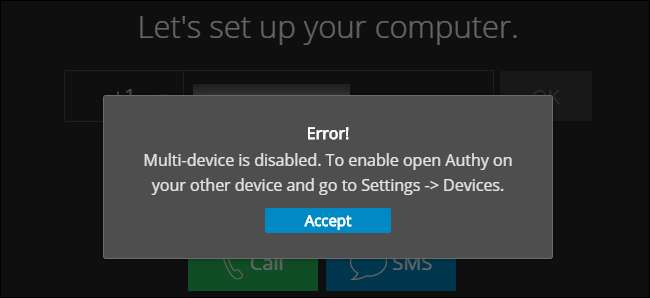
Authy raadt officieel aan om twee (of meer) apparaten aan uw Authy-account toe te voegen en vervolgens de functie "Meerdere apparaten toestaan" uit te schakelen. Niemand kan toegang krijgen tot uw account totdat u meerdere apparaten opnieuw inschakelt. Als u de toegang tot één apparaat verliest, kunt u altijd meerdere apparaten opnieuw inschakelen en een nieuw apparaat toevoegen.
Als u echter slechts één apparaat heeft, wilt u misschien twee keer nadenken voordat u de functie voor meerdere apparaten uitschakelt. Dit maakt het moeilijker om toegang te krijgen tot uw codeback-ups als u ooit de toegang tot uw enkele apparaat verliest.
Lees voor meer technische details de officiële blogposts van Authy over de functie voor meerdere apparaten en hoe back-ups werken .






